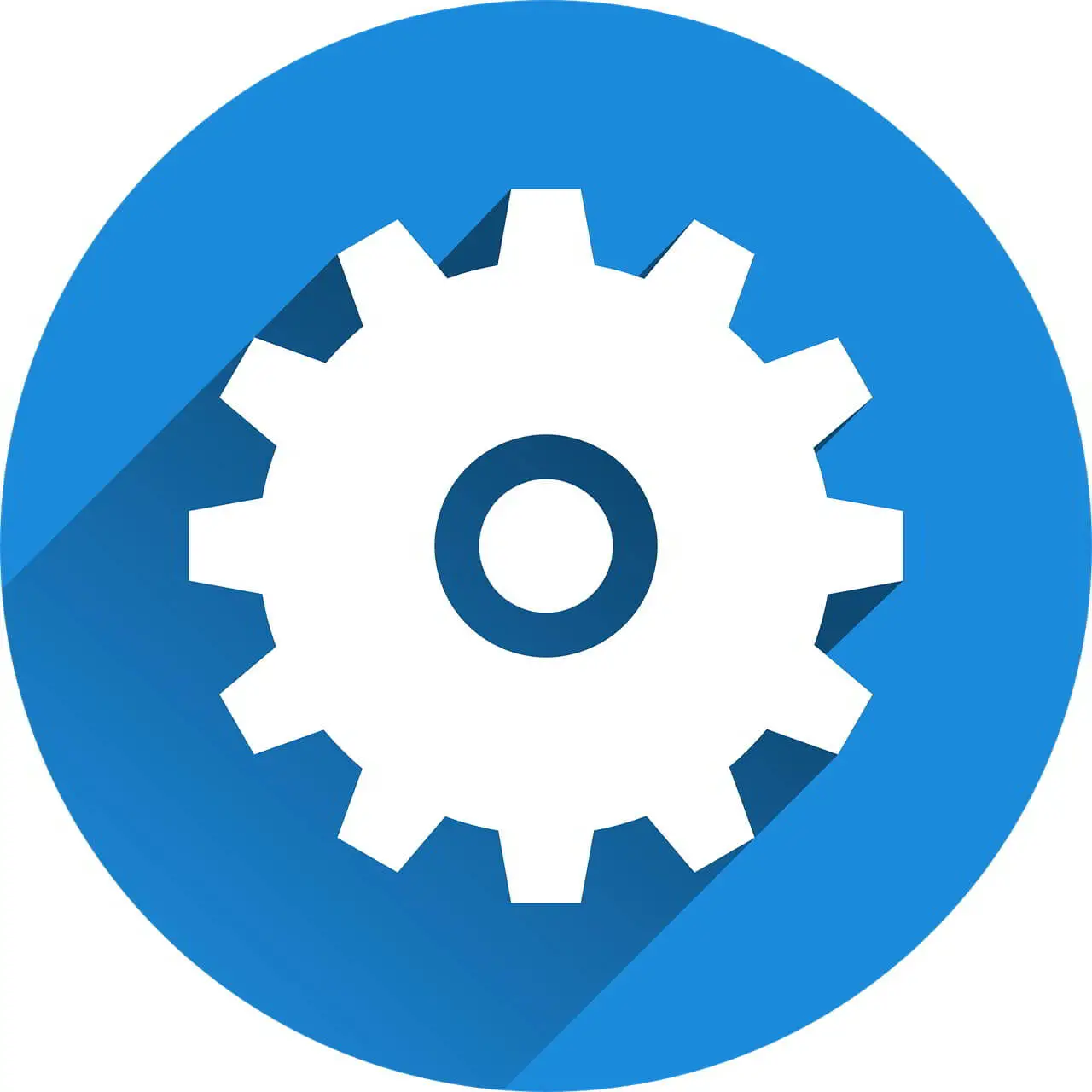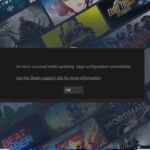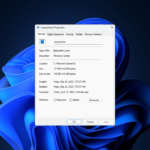No nos sorprende en absoluto anunciar otro problema provocado por la actualización de Windows 10 1803. Parece que después de instalar la actualización, la pantalla está configurada con el brillo máximo y usar las teclas F para bajar el brillo no hace nada. El problema fue observado y destacado por un usuario que lo publicó en el foro de Microsoft.
Pantallas configuradas con el brillo máximo
Los usuarios dijeron que actualizaron sus computadoras portátiles a Windows 10 versión 1803 y justo después de eso, la pantalla se configuró con el brillo máximo. El usuario también señala que usar las teclas F para bajar el brillo es inútil y lo que es aún más molesto es que tampoco puedes cambiar el brillo en la configuración de la pantalla. El usuario notó que todos los drivers esenciales se habían actualizado, por lo que la falta de actualizaciones de drivers no puede ser responsable del problema.
Cómo arreglar el brillo máximo de la pantalla
Un representante de Microsoft respondió al usuario ofreciendo dos soluciones disponibles. Aquí está el primero:
- Haga clic en Administrador de dispositivos
- Expandir Adaptadores de pantalla
- Haga clic derecho en el adaptador de pantalla actual
- Haga clic en Propiedades
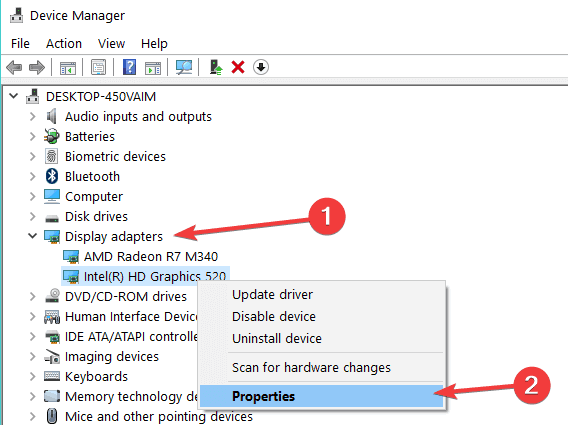
- Haga clic en la pestaña Controlador
- Haga clic en Revertir controlador si la opción está disponible.

La segunda solución en caso de que la descrita anteriormente no funcione consiste en seguir los siguientes pasos:
- Haga clic derecho en el adaptador de pantalla actual
- Haga clic en Desinstalar
- Marque la casilla que dice «Eliminar el software del controlador para este dispositivo».
- Salir del Administrador de dispositivos
- Reiniciar
Después de esto, debe dirigirse a Inicio – Configuración – Actualización y seguridad. Allí tendrás que Buscar actualizaciones e instalar todas las actualizaciones disponibles que puedas encontrar. Parece que una de estas soluciones definitivamente debería solucionar el problema, así que asegúrese de seguir los pasos requeridos si también se encuentra con el mismo problema de brillo de la pantalla. ¡Buena suerte!
HISTORIAS RELACIONADAS PARA CONSULTAR: